Stories
-
![فيديوهات]()
فيديوهات
RT STORIES
قناصة على سطح مبنى أثناء محادثات أمريكية أوكرانية في برلين
![قناصة على سطح مبنى أثناء محادثات أمريكية أوكرانية في برلين]() #اسأل_أكثر #Question_More
#اسأل_أكثر #Question_MoreRT STORIES
بعد ترميم دام عقدين.. الملك أمنحتب الثالث يعود إلى الأقصر
![بعد ترميم دام عقدين.. الملك أمنحتب الثالث يعود إلى الأقصر]() #اسأل_أكثر #Question_More
#اسأل_أكثر #Question_MoreRT STORIES
مروحية "Mi-28NM" روسية تستهدف مواقع أوكرانية
#اسأل_أكثر #Question_MoreRT STORIES
دبي.. النشيد الوطني الروسي في حفل تكريم فسيفولود شومكوف خلال بطولة العالم للملاكمة
#اسأل_أكثر #Question_MoreRT STORIES
مشاهد لمعارك تحرير القوات الروسية لبلدة فارفاروفكا في مقاطعة زابوروجيه
#اسأل_أكثر #Question_More![فيديوهات]() فيديوهات
فيديوهات
-
![90 دقيقة]()
90 دقيقة
RT STORIES
موعد مرتقب لحسم مصير محمد صلاح مع ليفربول
![موعد مرتقب لحسم مصير محمد صلاح مع ليفربول]() #اسأل_أكثر #Question_More
#اسأل_أكثر #Question_MoreRT STORIES
مبابي يكشف سر احتفاله المثير أمام ألافيس (فيديو - صورة)
![مبابي يكشف سر احتفاله المثير أمام ألافيس (فيديو - صورة)]() #اسأل_أكثر #Question_More
#اسأل_أكثر #Question_MoreRT STORIES
"ملكة الجليد الروسية" تدخل التاريخ بعرض على المحطة النووية العائمة الوحيدة في العالم
!["ملكة الجليد الروسية" تدخل التاريخ بعرض على المحطة النووية العائمة الوحيدة في العالم]() #اسأل_أكثر #Question_More
#اسأل_أكثر #Question_MoreRT STORIES
بعد الفوز على برايتون.. ليفربول يتلقى ضربة قوية
![بعد الفوز على برايتون.. ليفربول يتلقى ضربة قوية]() #اسأل_أكثر #Question_More
#اسأل_أكثر #Question_MoreRT STORIES
جدل واسع في برشلونة حول "جدارية لامين جمال" بعد تعرضها للتخريب
![جدل واسع في برشلونة حول "جدارية لامين جمال" بعد تعرضها للتخريب]() #اسأل_أكثر #Question_More
#اسأل_أكثر #Question_MoreRT STORIES
القنوات الناقلة والمجموعات العربية في أمم إفريقيا 2025 بالمغرب
![القنوات الناقلة والمجموعات العربية في أمم إفريقيا 2025 بالمغرب]() #اسأل_أكثر #Question_More
#اسأل_أكثر #Question_MoreRT STORIES
"لا.. لسه.. دي مصر".. محمد صلاح يوجه رسالة قوية للفراعنة قبل أمم إفريقيا 2025 في المغرب
!["لا.. لسه.. دي مصر".. محمد صلاح يوجه رسالة قوية للفراعنة قبل أمم إفريقيا 2025 في المغرب]() #اسأل_أكثر #Question_More
#اسأل_أكثر #Question_MoreRT STORIES
أزمة أرض نادي الزمالك تصل إلى النيابة العامة وتهديد لمجلس الإدارة بالإيقاف
![أزمة أرض نادي الزمالك تصل إلى النيابة العامة وتهديد لمجلس الإدارة بالإيقاف]() #اسأل_أكثر #Question_More
#اسأل_أكثر #Question_MoreRT STORIES
لغة الجسد تفضح محمد صلاح
![لغة الجسد تفضح محمد صلاح]() #اسأل_أكثر #Question_More
#اسأل_أكثر #Question_MoreRT STORIES
تأجيل عودة العلم والنشيد الروسيين إلى بطولات الشطرنج
![تأجيل عودة العلم والنشيد الروسيين إلى بطولات الشطرنج]() #اسأل_أكثر #Question_More
#اسأل_أكثر #Question_MoreRT STORIES
ريال مدريد يفلت من كمين ألافيس ويواصل مطاردة برشلونة في صدارة "الليغا"
![ريال مدريد يفلت من كمين ألافيس ويواصل مطاردة برشلونة في صدارة "الليغا"]() #اسأل_أكثر #Question_More
#اسأل_أكثر #Question_MoreRT STORIES
هل يودع صلاح ليفربول بعد كأس إفريقيا؟.. فان دايك يرد ويكشف موقفه
![هل يودع صلاح ليفربول بعد كأس إفريقيا؟.. فان دايك يرد ويكشف موقفه]() #اسأل_أكثر #Question_More
#اسأل_أكثر #Question_MoreRT STORIES
الإعلان الرسمي عن الصفقة خلال أيام.. كم سيدفع الوليد بن طلال للاستحواذ على الهلال السعودي؟
![الإعلان الرسمي عن الصفقة خلال أيام.. كم سيدفع الوليد بن طلال للاستحواذ على الهلال السعودي؟]() #اسأل_أكثر #Question_More
#اسأل_أكثر #Question_MoreRT STORIES
الاتحاد الدولي للشطرنج يعيد اللاعبين الروس إلى المنافسات الدولية مع رموزهم الوطنية
![الاتحاد الدولي للشطرنج يعيد اللاعبين الروس إلى المنافسات الدولية مع رموزهم الوطنية]() #اسأل_أكثر #Question_More
#اسأل_أكثر #Question_MoreRT STORIES
عرض سعودي ضخم للاستحواذ على نادي برشلونة المثقل بالديون
![عرض سعودي ضخم للاستحواذ على نادي برشلونة المثقل بالديون]() #اسأل_أكثر #Question_More
#اسأل_أكثر #Question_MoreRT STORIES
سلوت يكسر الصمت حول "وداع" صلاح.. مدرب ليفربول يعلق على إمكانية رحيل النجم المصري بعد كأس إفريقيا
![سلوت يكسر الصمت حول "وداع" صلاح.. مدرب ليفربول يعلق على إمكانية رحيل النجم المصري بعد كأس إفريقيا]() #اسأل_أكثر #Question_More
#اسأل_أكثر #Question_MoreRT STORIES
رسميا.. دولة عربية تستضيف حفل منح جوائز "ذا بيست"
![رسميا.. دولة عربية تستضيف حفل منح جوائز "ذا بيست"]() #اسأل_أكثر #Question_More
#اسأل_أكثر #Question_MoreRT STORIES
كم مباراة سيغيب محمد صلاح عن ليفربول خلال أمم إفريقيا؟
![كم مباراة سيغيب محمد صلاح عن ليفربول خلال أمم إفريقيا؟]() #اسأل_أكثر #Question_More
#اسأل_أكثر #Question_More![90 دقيقة]() 90 دقيقة
90 دقيقة
-
![خطة أمريكية للتسوية في أوكرانيا]()
خطة أمريكية للتسوية في أوكرانيا
RT STORIES
بيسكوف: واشنطن لا تطلع موسكو مباشرة على مجريات مفاوضات برلين حول أوكرانيا
![بيسكوف: واشنطن لا تطلع موسكو مباشرة على مجريات مفاوضات برلين حول أوكرانيا]() #اسأل_أكثر #Question_More
#اسأل_أكثر #Question_MoreRT STORIES
قادة أوروبيون يعتزمون الانضمام إلى محادثات أوكرانيا في ألمانيا
![قادة أوروبيون يعتزمون الانضمام إلى محادثات أوكرانيا في ألمانيا]() #اسأل_أكثر #Question_More
#اسأل_أكثر #Question_MoreRT STORIES
قائد كبير في الناتو يحضر محادثات برلين بين الولايات المتحدة وأوكرانيا
![قائد كبير في الناتو يحضر محادثات برلين بين الولايات المتحدة وأوكرانيا]() #اسأل_أكثر #Question_More
#اسأل_أكثر #Question_MoreRT STORIES
نائب رئيس الوزراء الإيطالي ينتقد قيادة الاتحاد الأوروبي بشأن روسيا ويدعو إلى الدبلوماسية
![نائب رئيس الوزراء الإيطالي ينتقد قيادة الاتحاد الأوروبي بشأن روسيا ويدعو إلى الدبلوماسية]() #اسأل_أكثر #Question_More
#اسأل_أكثر #Question_MoreRT STORIES
دبلوماسي بريطاني مخضرم يتحدث عن بند في خطة ترامب "سيدمر آمال زيلينسكي"
![دبلوماسي بريطاني مخضرم يتحدث عن بند في خطة ترامب "سيدمر آمال زيلينسكي"]() #اسأل_أكثر #Question_More
#اسأل_أكثر #Question_MoreRT STORIES
أوربان يشكك في بقاء روتّه بمنصبه بعد تصريحاته عن روسيا
![أوربان يشكك في بقاء روتّه بمنصبه بعد تصريحاته عن روسيا]() #اسأل_أكثر #Question_More
#اسأل_أكثر #Question_MoreRT STORIES
أوشاكوف: لا نتوقع خيرا من مقترحات أوروبا وأوكرانيا وسنعترض بشدة على محاولات تمريرها
![أوشاكوف: لا نتوقع خيرا من مقترحات أوروبا وأوكرانيا وسنعترض بشدة على محاولات تمريرها]() #اسأل_أكثر #Question_More
#اسأل_أكثر #Question_More![خطة أمريكية للتسوية في أوكرانيا]() خطة أمريكية للتسوية في أوكرانيا
خطة أمريكية للتسوية في أوكرانيا
-
![العملية العسكرية الروسية في أوكرانيا]()
العملية العسكرية الروسية في أوكرانيا
RT STORIES
الدفاع الروسية تعلن تحرير بلدة في دنيبروبيتروفسك
![الدفاع الروسية تعلن تحرير بلدة في دنيبروبيتروفسك]() #اسأل_أكثر #Question_More
#اسأل_أكثر #Question_MoreRT STORIES
وزير الخارجية الهنغاري: لن ننجر للحرب التي تفتعلها أوروبا ضد روسيا!
![وزير الخارجية الهنغاري: لن ننجر للحرب التي تفتعلها أوروبا ضد روسيا!]() #اسأل_أكثر #Question_More
#اسأل_أكثر #Question_MoreRT STORIES
لن نصمت إزاء هذه الجرائم الشنيعة.. موسكو تحيي ذكرى صحفيين قضوا على يد نظام كييف
![لن نصمت إزاء هذه الجرائم الشنيعة.. موسكو تحيي ذكرى صحفيين قضوا على يد نظام كييف]() #اسأل_أكثر #Question_More
#اسأل_أكثر #Question_MoreRT STORIES
روسيا.. الأمن الفيدرالي يوقف 10 مواطنين نفذوا أعمال تخريب بتوجيهات أوكرانية
![روسيا.. الأمن الفيدرالي يوقف 10 مواطنين نفذوا أعمال تخريب بتوجيهات أوكرانية]() #اسأل_أكثر #Question_More
#اسأل_أكثر #Question_MoreRT STORIES
مستشار سابق للبنتاغون: الاتحاد الأوروبي سيغير موقفه والنزاع الأوكراني سينتهي وفق سيناريو حرب فييتام
![مستشار سابق للبنتاغون: الاتحاد الأوروبي سيغير موقفه والنزاع الأوكراني سينتهي وفق سيناريو حرب فييتام]() #اسأل_أكثر #Question_More
#اسأل_أكثر #Question_MoreRT STORIES
تدمير 201 مسيرة أوكرانية فوق أراضي روسيا منذ مساء الأحد
![تدمير 201 مسيرة أوكرانية فوق أراضي روسيا منذ مساء الأحد]() #اسأل_أكثر #Question_More
#اسأل_أكثر #Question_MoreRT STORIES
زيلينسكي يلمح إلى التخلي عن عضوية "الناتو" كحل وسط
![زيلينسكي يلمح إلى التخلي عن عضوية "الناتو" كحل وسط]() #اسأل_أكثر #Question_More
#اسأل_أكثر #Question_MoreRT STORIES
الجيش الروسي يحرر بلدة أخرى في زابوروجيه
![الجيش الروسي يحرر بلدة أخرى في زابوروجيه]() #اسأل_أكثر #Question_More
#اسأل_أكثر #Question_More![العملية العسكرية الروسية في أوكرانيا]() العملية العسكرية الروسية في أوكرانيا
العملية العسكرية الروسية في أوكرانيا
-
![كأس العرب 2025 في قطر]()
كأس العرب 2025 في قطر
RT STORIES
أرقام فلكية في كأس العرب.. كم سيحصل حامل اللقب؟!
![أرقام فلكية في كأس العرب.. كم سيحصل حامل اللقب؟!]() #اسأل_أكثر #Question_More
#اسأل_أكثر #Question_MoreRT STORIES
نصف نهائي كأس العرب اليوم الاثنين.. صراع الحسم بين أربعة منتخبات عربية (الموعد + القنوات المفتوحة)
![نصف نهائي كأس العرب اليوم الاثنين.. صراع الحسم بين أربعة منتخبات عربية (الموعد + القنوات المفتوحة)]() #اسأل_أكثر #Question_More
#اسأل_أكثر #Question_MoreRT STORIES
"بين الصداقة والتنافس".. مدرب الأردن يخوض موقعة السعودية محروما من الأسلحة الهجومية الرئيسية
!["بين الصداقة والتنافس".. مدرب الأردن يخوض موقعة السعودية محروما من الأسلحة الهجومية الرئيسية]() #اسأل_أكثر #Question_More
#اسأل_أكثر #Question_MoreRT STORIES
الموعد والقنوات المفتوحة الناقلة لمباراة المغرب ضد الإمارات في نصف نهائي كأس العرب
![الموعد والقنوات المفتوحة الناقلة لمباراة المغرب ضد الإمارات في نصف نهائي كأس العرب]() #اسأل_أكثر #Question_More
#اسأل_أكثر #Question_MoreRT STORIES
مدرب منتخب السعودية قبل مواجهة الأردن: جمال السلامي يجب أن يتوقف الآن
![مدرب منتخب السعودية قبل مواجهة الأردن: جمال السلامي يجب أن يتوقف الآن]() #اسأل_أكثر #Question_More
#اسأل_أكثر #Question_More![كأس العرب 2025 في قطر]() كأس العرب 2025 في قطر
كأس العرب 2025 في قطر
-
![خطة ترامب لإنهاء الحرب في غزة]()
خطة ترامب لإنهاء الحرب في غزة
RT STORIES
خليل الحية: مهمة مجلس السلام رعاية وقف إطلاق النار وإعمار غزة
![خليل الحية: مهمة مجلس السلام رعاية وقف إطلاق النار وإعمار غزة]() #اسأل_أكثر #Question_More
#اسأل_أكثر #Question_MoreRT STORIES
اغتيال ضابط أمني بمخيم المغازي وسط غزة.. وإسرائيل تنفي علاقتها
![اغتيال ضابط أمني بمخيم المغازي وسط غزة.. وإسرائيل تنفي علاقتها]() #اسأل_أكثر #Question_More
#اسأل_أكثر #Question_More![خطة ترامب لإنهاء الحرب في غزة]() خطة ترامب لإنهاء الحرب في غزة
خطة ترامب لإنهاء الحرب في غزة
6 ميزات مخفية في أجهزة أندرويد ستذهلك
تختلف الهواتف التي تعمل بنظام أندرويد عن بعضها باختلاف الشركة التي تنتمي إليها، لكن جميع هذه الهواتف، في جوهرها، تملك الميزات ذاتها في الغالب.
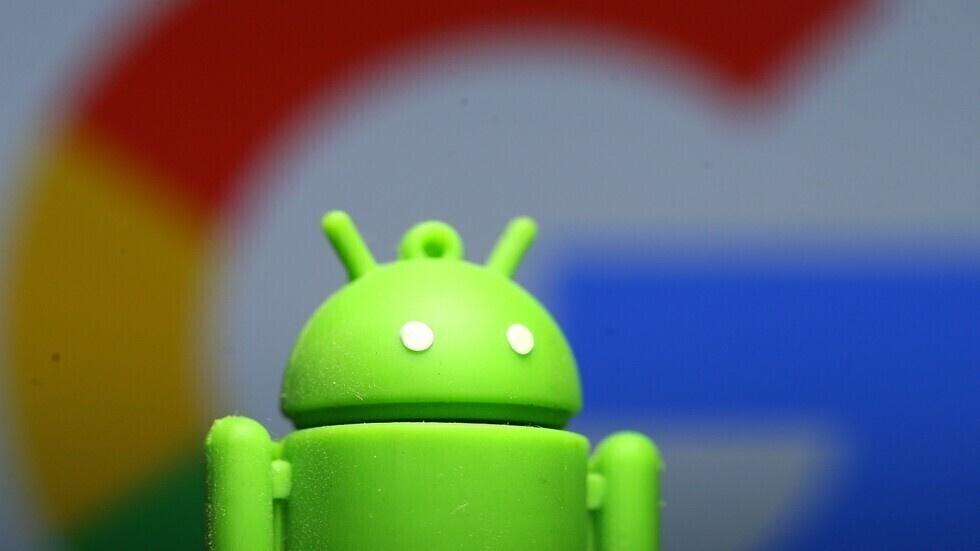
وبعض هذه الميزات قد تكون مخفية، مثل تطبيقات تقسيم الشاشة. وقد لا تعمل جميعها بنفس الشكل في مختلف أجهزة أندرويد، وذلك لأن مصنعي أجهزة أندرويد المختلفين يفضلون استخدام واجهات فريدة من نوعها تُعبر عن كل شركة مصنعة.

تحذير لمستخدمي أندرويد: شبكة سرية تقف وراء 103 تطبيقات ضارة يجب حذفها فورا
وهنا مجموعة من الميزات المخفية في الهواتف التي تعمل بنظام أندرويد:
1- كتم الإخطارات التي يمكن أن تنتظر:
إذا سئمت من إشعارات تطبيق ما فأخبر هاتفك الذي يعمل بنظام أندرويد أن يعطي تنبيهات صامتة، وذلك عن طريق الضغط مطولا على التنبيه وتغير الإعداد من خلال تشغيل الأصوات وجعل التنبيه صامتا.
وسيسمح التنبيه لإشعارات التطبيقات بتشغيل الأصوات والظهور على شاشة القفل، بينما سيعمل الوضع الصامت على كتم صوت التنبيه، ولكنه سيبقيه مرئيا في الإشعارات.
2- النسخ النصي التلقائي:
النسخ النصي التلقائي (Live Caption)، هي ميزة رائعة ولكنها جديدة نسبيا، فهي تأخذ طريقها ببطء إلى العديد من الأجهزة. وتعمل الميزة على نسخ النص تلقائيا في الوسائط قيد التشغيل على هاتفك. ويمكنك استخدامها مع الفيديوهات ومقاطع البودكاست (البث الصوني) والرسائل الصوتية، بل ومع المقاطع التي تسجّلها بنفسك.
ومنذ الإعلان عنها لأول مرة العام الماضي، وسعت غوغل ميزة Live Caption خارج نطاق هاتف Pixel لتشمل Galaxy S20 وسلسلة OnePlus 8. ولا توجد قائمة رسمية بالأجهزة المدعومة حتى الآن. ولتستفيد من الميزة يجب أن يعمل هاتفك بنظام أندرويد 10، ولتشغيل Live Captio، أو التحقق من دعم هاتفك لها، افتح الإعدادات وابحث عن Live Caption.

مجرمون يبيعون دماء المتعافين من فيروس كورونا عبر الإنترنت المظلم
3- تشغيل تطبيقين في الوقت نفسه:
تتمثل إحدى المزايا المفضلة في نظام أندرويد، في إمكانية وجود تطبيقين على الشاشة في الوقت نفسه. إنها ميزة مفيدة عندما تبحث في مستندات غوغل وترسل بريدا إلكترونيا، أو عندما تبحث عن وصفة وترسل قائمة المكونات في الرسائل.
وللحصول على هذه الميزة المعروفة باسم الشاشة متعددة المهام (split-screen) ، يمكن النقر على أيقونة التبديل بين التطبيقات، ثم النقر مطولا على التطبيق الذي تود إظهاره في الشاشة ثم اسحبه إلى أعلى الشاشة، وبمجرد فعلك ذلك فإن التطبيق سيحتل النصف العلوي من شاشة جهازك، ويبقى الجزء السفلي منها للتبديل بين التطبيقات، على افتراض أن هاتفك في الوضعية العمودية، واضغط حينها على التطبيق الثاني الذي تود أن تضيفه إلى الشاشة، وسترى أن لديك تطبيقين على نفس الشاشة.
4- مشاهدة الفيديو وتصفح "تويتر" في الوقت ذاته:
إلى جانب فكرة تقسيم الشاشة يمكن الاستفادة من ميزة صورة داخل صورة (PiP) في نظام أندرويد، حيث يكون استخدامها بسيطا جدا، وما عليك سوى معرفة أن الميزة موجودة في جهازك.
فإذا كنت تحب مشاهدة Twitch أثناء تصفح "تويتر" أو "فيسبوك" أو التحقق من رسائل البريد الإلكتروني، فيمكنك تشغيل PiP، بالبدء بمشاهدة الفيديو، ثم العودة إلى الشاشة الرئيسية، وبمجرد مغادرة التطبيق، إذا كان يدعم وضع PiP، سيظهر الفيديو كنافذة صغيرة على شاشة هاتفك.
ولعرض قائمة بالتطبيقات المثبتة على هاتفك التي تدعم هذه الميزة، افتح الإعدادات وانتقل إلى التطبيقات والإشعارات، ثم الوصول إلى التطبيق الخاص، ثم صورة داخل صورة (Apps & Notifications > Special app access > Picture-in-picture)، هذا هو المكان الذي يمكنك فيه أيضا تعطيل PiP لتطبيق ما.
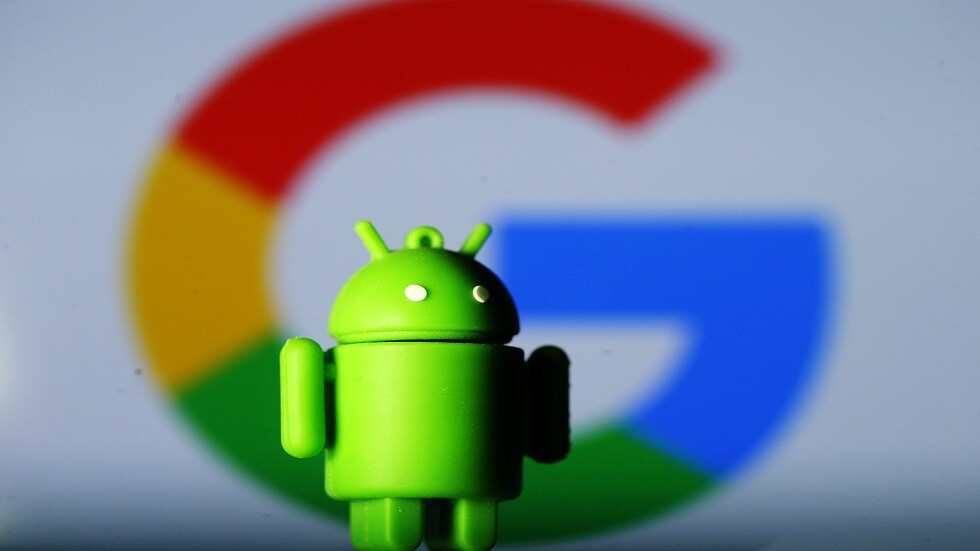
"كاسبيرسكي" تحذر من برمجيات خبيثة قد تخترق ملايين هواتف أندرويد!
5- ميزة Smart Lock لإبقاء هاتفك غير مقفل عندما تكون في المنزل:
يمكن أن تمنعك إحدى المزايا المخفية من إدخال رقم التعريف الشخصي، أو مسح بصمة إصبعك عندما تكون في المنزل أو في العمل، حيث يمكنك تعيين الميزة لإبقاء هاتفك غير مقفل عندما تكون في موقع محدد، كما يمكنك أيضا ضبطها لإبقاء هاتفك الذي يعمل بنظام أندرويد غير مقفل عندما يكتشف أنك نشط.
وللوصول للميزة افتح الإعدادات، ثم اختر الأمان (Security)، ثم (Smart Lock)، وأدخل رمز PIN عند مطالبتك بذلك، من هناك يمكنك اختيار جانب Smart Unlock، الذي تريد استخدامه ومتى تريد ذلك. فقط ضع في اعتبارك أنه إذا كانت لديك ميزة Smart Lock مضبوطة لإبقاء هاتفك غير مقفل في المنزل، فهذا يعني أن أي شخص تعيش معه سيكون قادرا على الدخول إليه.
6- مشاركة الواي فاي:
يمكن أن يكون إدخال كلمة مرور شبكة الواي فاي لصديق أو فرد من العائلة أمرا صعبا، خاصة إذا كانت كلمة السر عبارة عن سلسلة طويلة ومعقدة من الأرقام والحروف، أو قد تكون مترددا في إعطاء كلمة المرور لأنك تستخدمها في مكان آخر، لكن مع أندرويد 10 يمكنك عرض رمز الاستجابة السريعة على شاشة هاتفك، وهو ما سيسمح لأي شخص يقوم بمسحه بالاتصال مع شبكة الواي فاي لديك.
ويمكنك مسح رمز QR أو إنشاءه على جهازك عن طريق فتح الإعدادات، واختيار الشبكة ثم واي فاي (Network > Wi-Fi)، وإذا كنت تشارك بيانات اعتماد الشبكة لديك، فاضغط على اسم الشبكة، ثم "شارك" (Share )، أما إذا كنت تتصل بشبكة واي فاي فانقر على رمز QR بجوار "إضافة الشبكة" (Add Network).
المصدر: سي نت























































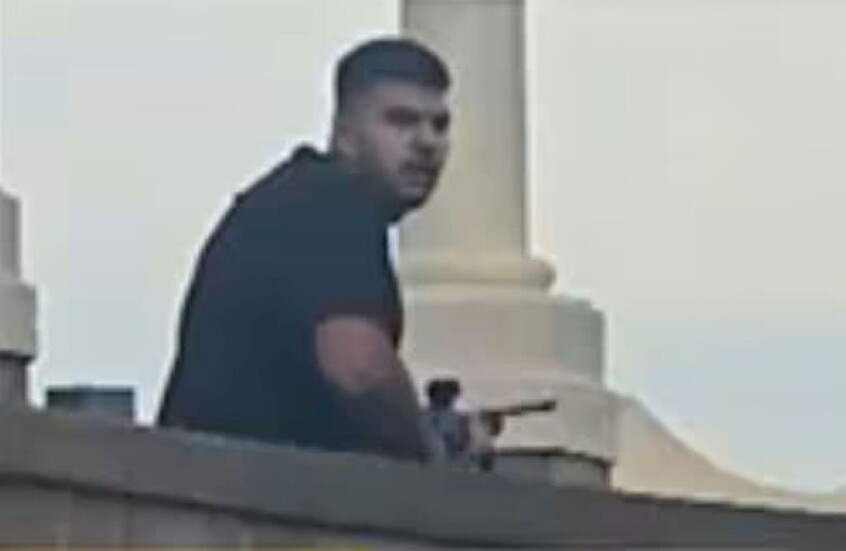


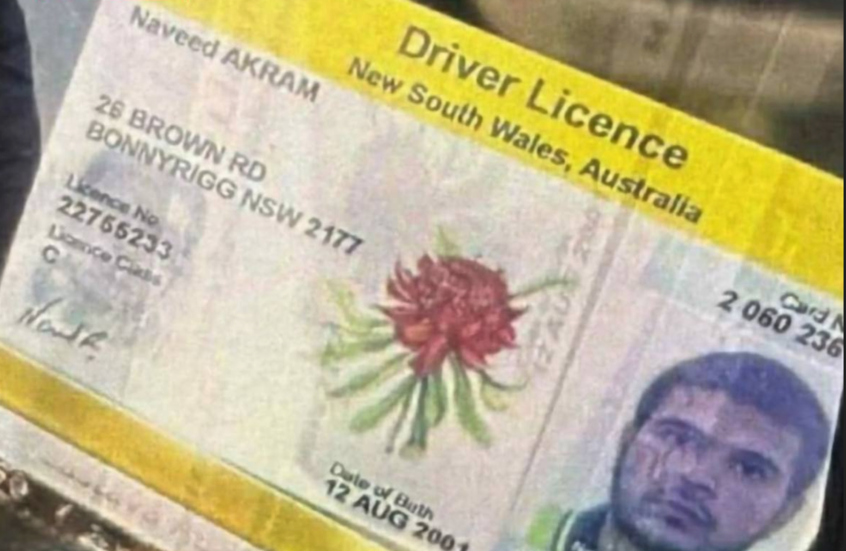
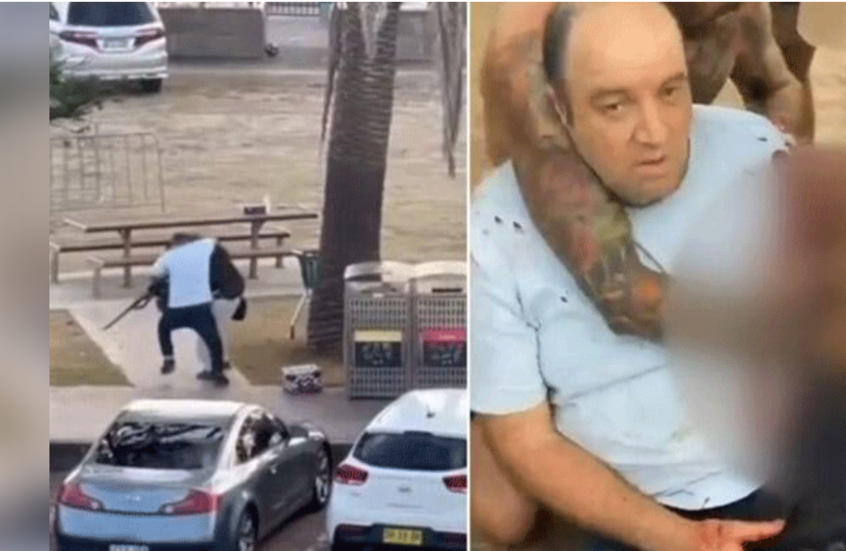
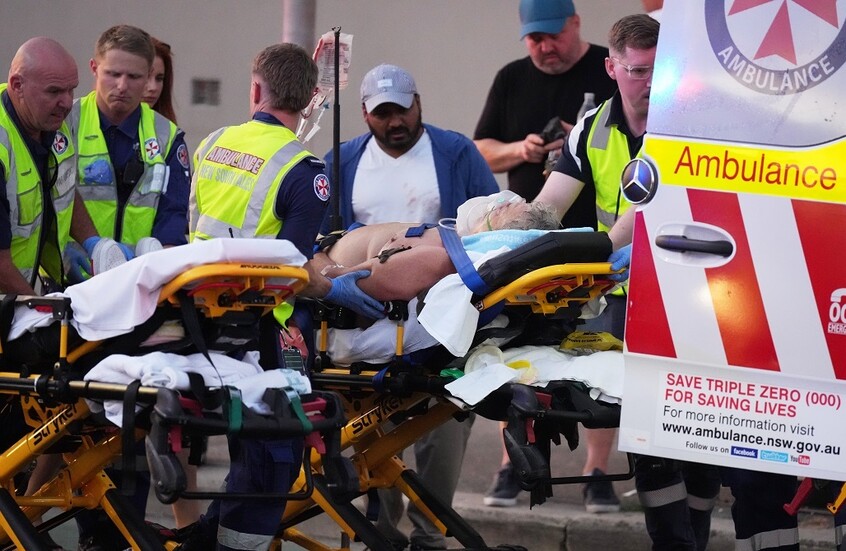






















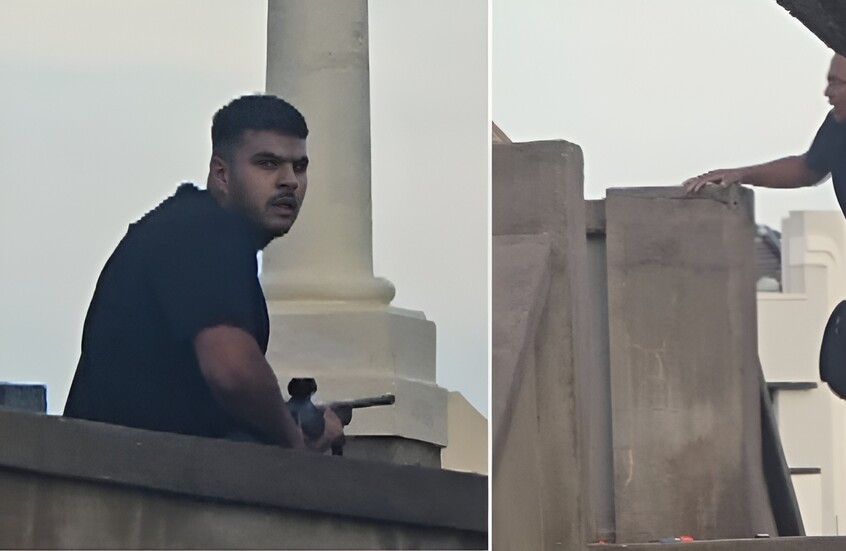

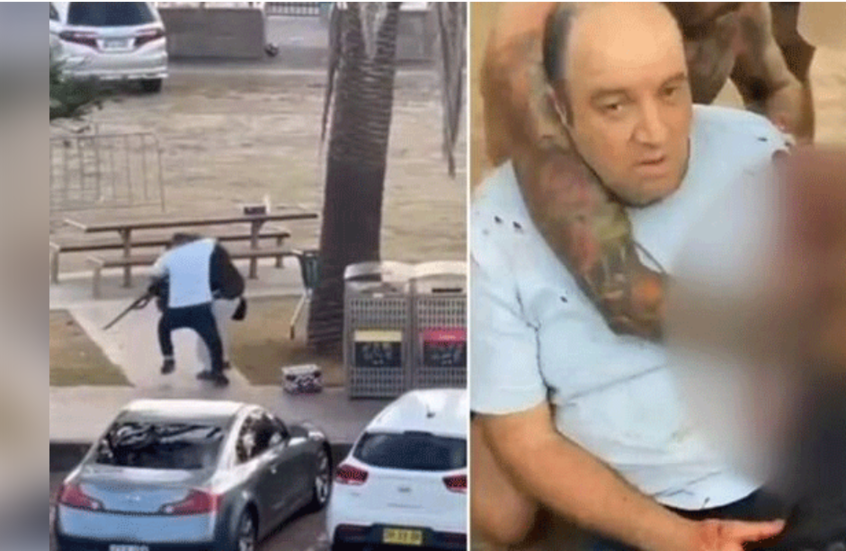


























































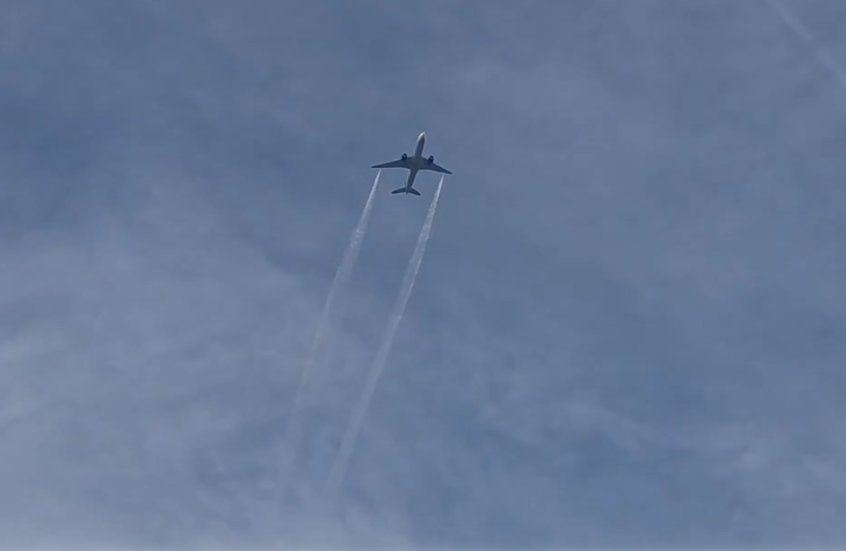

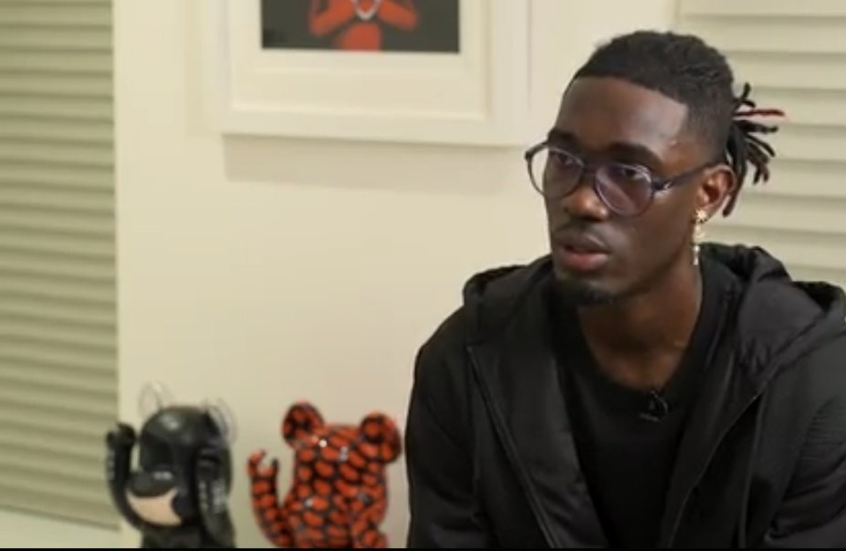
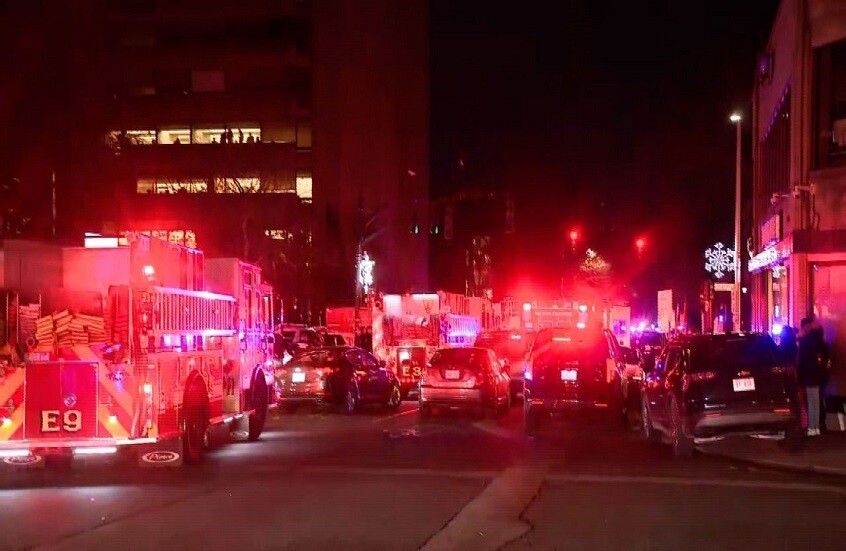




التعليقات